【2020/05/11 追記】
本記事「■その3」のUIは現在変更されて気付きやすくなりました。
モバイルアプリを使っていて、まるで隠しコマンドのように気が付きにくいUIがあるので紹介します。ランキング形式にしようと思ったけど、全て同じくらいわかりにくいのでやめて適当に並べます(笑)
■その1
▼チャットを黄色い矢印のように右から左にスワイプすると
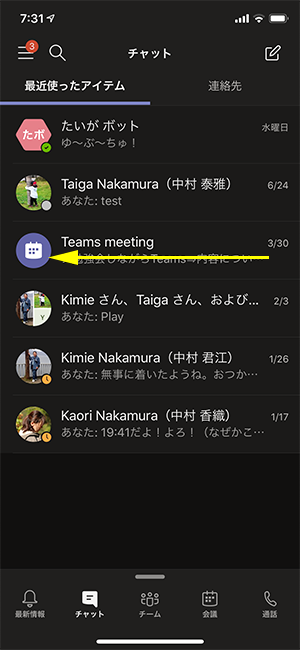
▼「未読」「ミュート」「非表示」の設定が可能です
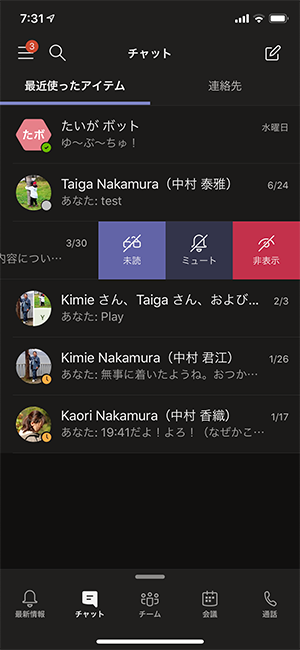
チームのチーム名やチャネル名はできません。チャットのみです。右から左にスワイプできるのって見た目では気が付かないのでやってみないと気が付かないですよね。 Microsoft Teams だけじゃなく、他のアプリでも結構ありますよ。
■その2
▼チャネルの会話の上部のチャネル名をタップすると
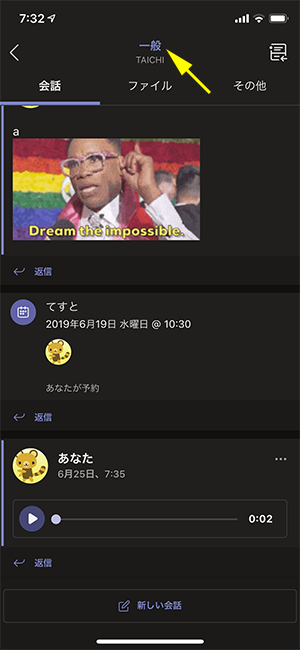
▼チャネルの設定やメール投稿用のメールアドレスを取得できます
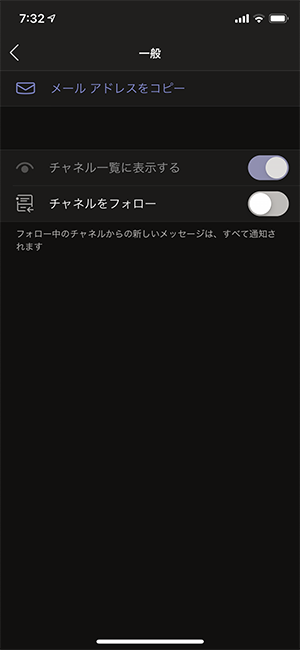
かろうじてリンクっぽい色ですが、これもなかなかタップできるのは気が付きにくい。
■その3
▼下部のナビゲーションの上にある横棒(黄色い矢印の先にあるヤツ)を上にスワイプすると
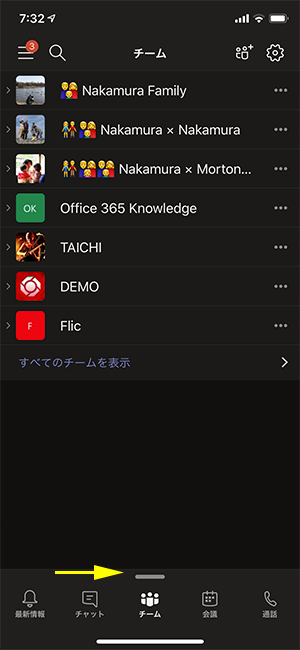
▼ナビゲーションに置ききれないアプリが表示されます
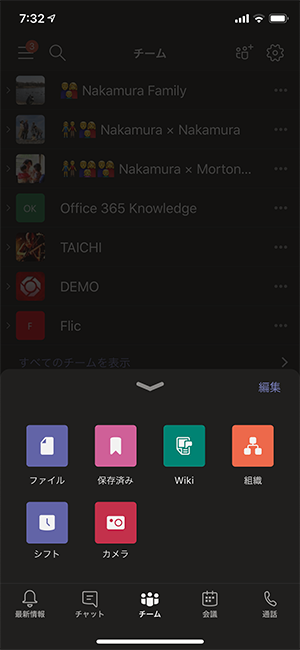
これも結構気が付かないんですよね。
そしてこのナビゲーションは「新着情報」「チャット」「チーム」「会議」「通話」で固定かと思いきや、このスワイプした後からカスタマイズできるんですよね。
▼この「編集」をタップすると
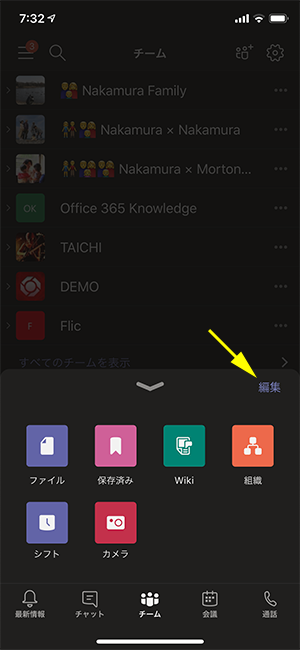
▼ナビゲーションに表示させたいアプリの編集ができるんです
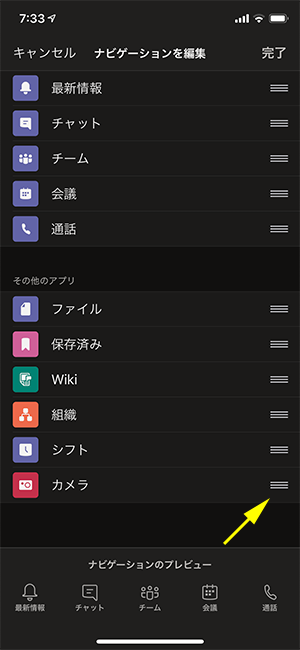
編集方法は各アプリの右にある3本線のアイコンをタップしたまま動かすだけです。下にプレビューが表示されているので確認しながら設定してみましょう。
という事で、僕の主観のわかりにくいであろうUIを紹介しました。他にも隠しコマンド的なものがあったら是非教えてください!
今気が付いたけど、これって動画で紹介した方がわかりやすかったかなぁ?
